iphone如何和pc文件传输?有哪些妙招可以轻松实现?
2025-10-12 09:40 来源:西西软件网 作者:佚名iphone如何和pc文件传输?对于iPhone用户而言,将手机中的文件传输到PC上以便处理工作和个人事务是一件很平常的事情。然而,这个过程便没有我们想象的那么轻松,尤其是iPhone和Windows的文件传输。值得庆幸的是,如果您采取正确的方法,仍然可以轻松安全地完成这个任务,那么,让我们一起来看下到底有哪些好用的方法吧。
一、iphone如何和pc文件传输?
(一)仅限于Mac
苹果设备之间的文件传输特别直接便捷,所以,iPhone与Mac之间的文件传输可以轻松顺畅地完成。下面给大家介绍两种方法。
方法1.使用Finder
如果您的Mac运行的是macOS Catalina或更高版本,您可以使用Finder轻松将iPhone文件传到Mac。步骤如下:
1.使用USB线将iPhone连接到Mac。
2.打开Finder,左侧栏会出现你的设备。
3.选择设备后,点击“文件共享”。
4.选择适当的应用并传输文件,方法同iTunes。
方法2.使用AirDrop
AirDrop是Apple设备之间传输文件的无线方式,不需要使用线缆。对于Mac用户来说,可以参考下方步骤完成文件的传输:
1.在iPhone上,从屏幕底部向上滑动打开控制中心,长按无线控制区域,启用AirDrop并设置接收选项。
2.在Mac上,打开“Finder” > “AirDrop”,将接收选项设置为“所有人”。
3.将文件拖到AirDrop窗口中的iPhone图标上,或在iPhone上选择分享文件并从列表中选择Mac。
(二)Windows和Mac都适合的方法
方法1.使用iTunes
iTunes除了备份功能,还支持将在PC和iPhone之间传输文件,需要用到电脑这个中介。步骤步骤:
1.使用USB线将iPhone连接到Windows PC。
2.在PC上打开文件资源管理器,通常可以在任务栏找到。
3.在左侧边栏的“此电脑”下,你应该能看到连接的iPhone设备(可能显示为设备名称或Apple Inc.的图标)。
4.点击iPhone图标后,你可以浏览其内部的文件夹,并直接拖放文件进行传输。
方法2.使用iCloud Drive
iCloud是苹果提供的云存储服务,允许用户在不同的设备之间共享文件和数据。iphone如何和pc文件传输的步骤如下:
1.在iPhone和Mac上都登录同一个 Apple ID。
2.在iPhone 上,打开 “设置”,点击 “iCloud”,然后开启 “iCloud Drive”。
3.在Mac上,打开 “访达”,点击 “iCloud Drive”。
4.将文件拖放到iCloudDrive中,文件会自动同步到 iPhone 上。或者,在 iPhone 上的 “文件” 应用程序中,可以访问 iCloud Drive 中的文件。
方法3.使用第三方软件
除了苹果官方提供的传输方式,适用于iOS的【易我手机数据传输】也是一种在iPhone和PC之间传输文件的有效方法。无论是在iPhone、iPad、iPod Touch之间传输文件,还是在PC与iOS设备之间互传文件,它都可以轻松办到。该程序支持大部分文件类型,例如音频、视频、文档、图片等。
下载 Win 版
下载 Mac 版
iphone如何和pc文件传输的步骤如下:
步骤1. 将您的iPhone连接到电脑,如果是第一次连接,iPhone界面会提示“要信任此电脑吗”,点击「信任」按钮继续。


步骤2.启动易我手机数据传输(EaseUS MobiMover)并找到「电脑到手机」模式。点击「选择文件」继续。

步骤3. 现在,打开文件的位置,选择您想传输的文件类型。选择所需文件后,点击「传输」。您也可以拖曳文件(照片,音乐,PDF等)或文件夹来添加传输项。
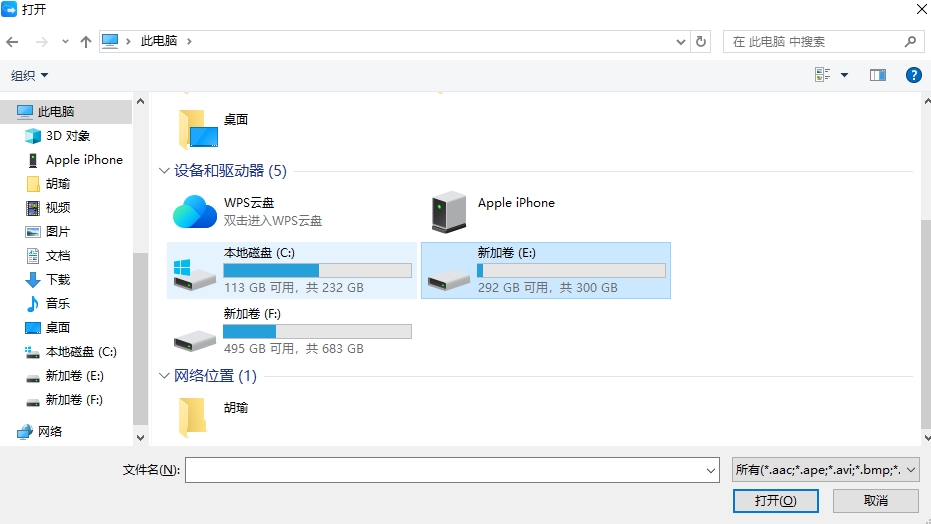
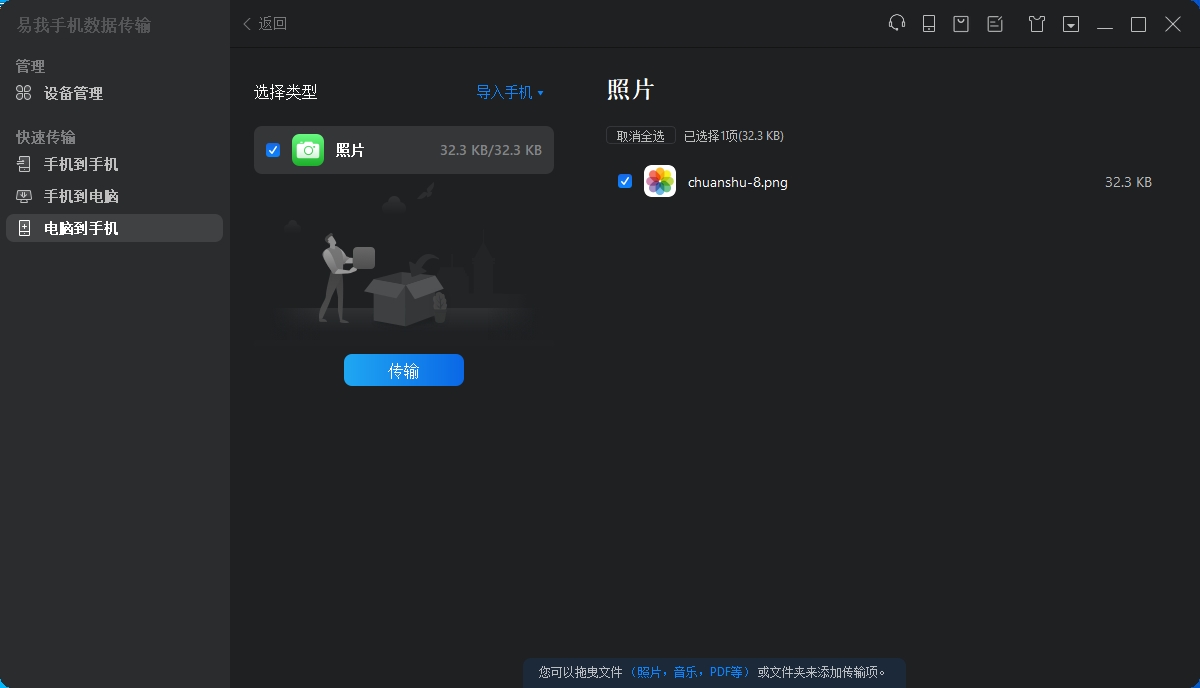
步骤4. 等待传输完成。

步骤5.传输完成后,到相应的位置并打开应用程序以查看资传输的资料。
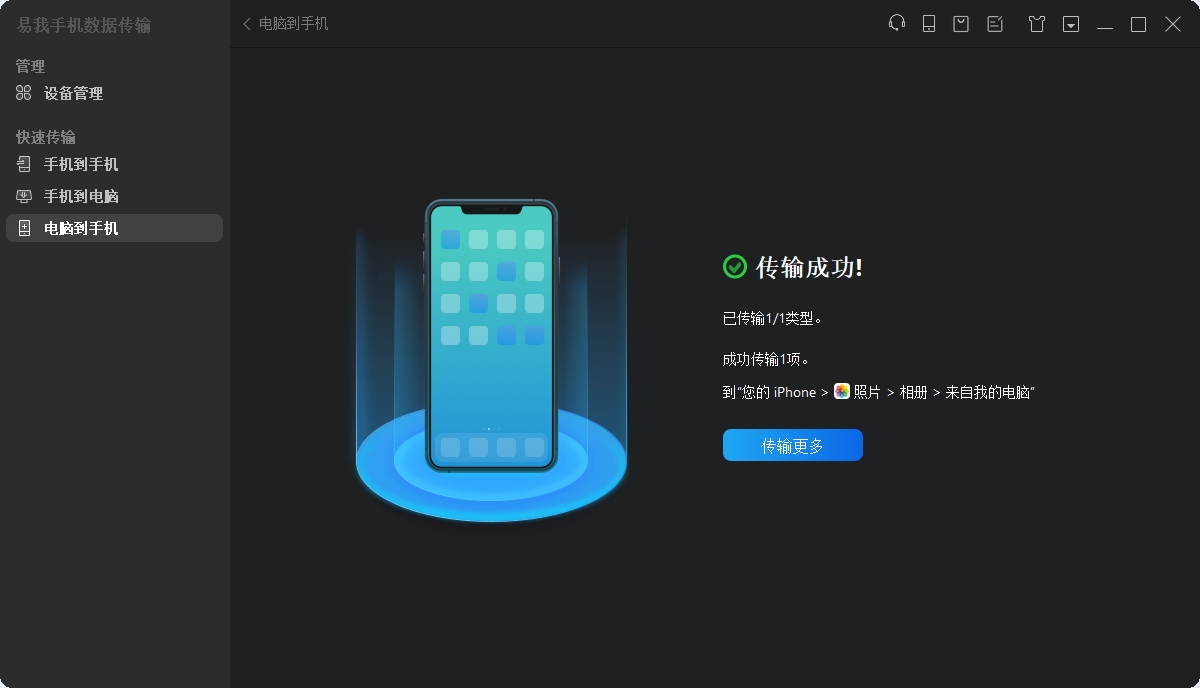
二、如何断开iphone和ipad的连接?
断开iPhone和iPad的连接,主要是指取消它们之间的数据同步或解除它们在Apple ID下的关联。以下几种方法可实现:
方法1:通过设备的“设置”应用
1.在iPhone或iPad上找到并打开“设置”应用。
2.在设置界面中,找到并点击“账户”或“iCloud”选项。
3.点击想要解除连接的设备名称。
4.在设备详情页中,选择“从账户中移除”或类似的选项。这将会断开该设备与Apple ID的关联,并停止数据同步。
方法2:使用iTunes
1.将您的iPad连接到计算机上,打开iTunes,选择您的iPad。
2.在右侧的“设备”选项卡中,向下滚动并找到“取消配对iPhone”。
3.单击“取消配对iPhone”按钮。
4.输入您的Apple ID和密码验证身份。
5.点击“取消配对”按钮,iPad将断开与手机的同步关系。
三、结论
iiphone如何和pc文件传输?本文介绍了适用于Windows和Mac的传输方案,掌握这些方法和步骤,您可以轻松实现这一目标。无论你选择哪种方法,请确保步骤的正确性,以避免数据丢失。
下载 Win 版
下载 Mac 版
上面即是iphone如何和pc文件传输?有哪些妙招可以轻松实现?的内容了,文章的版权归原作者所有,如有侵犯您的权利,请及时联系本站删除,更多相关iphone pc的资讯,请关注收藏西西下载站。
下一篇:excel文件已损坏无法打开?从自带功能到专业工具,3步快速修复











